Även du vet inte vad Adobe Flash Player verkligen är, kommer du fortfarande att känna dig bekant med det. Eftersom du använder datorn dagligen använder du ofta meddelandet om att du behöver uppdatera Adobe Flash Player. Med Adobe Flash Player kan du spela flashvideor i webbläsare som Chrome, Safari, Firefox osv. Och du måste göra Flash-uppdateringen ofta.
Adobe Flash har orsakat många sårbarhetsproblem på webben tidigare, du måste uppdatera det då och då. Uppdatering av Adobe Flash Player kan vara en automatiserad process. Du måste dock hitta uppdateringen och installera den på din Mac / PC. Här i det här inlägget kommer vi att visa dig hur du uppdaterar Flash.
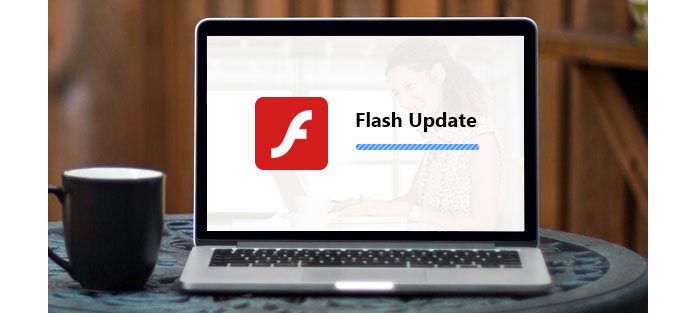
Säkerhetsfelarna i Adobe Flash Player har påverkat Flash för Windows, Mac och Linux. Om du använder den senaste macOS High Sierra, kanske du märker att Apple har blockerat Adobe Flash på Mac. I den här delen kommer vi att visa dig hur du uppdaterar Adobe Flash Player på Mac Safari. Du kan ta följande steg för att uppdatera Adobe Flash Player på Mac.
steg 1Klicka på "Apple-menyn" och välj "Systeminställningar".
steg 2Klicka på "Flash Player" i den nedre raden med ikoner.
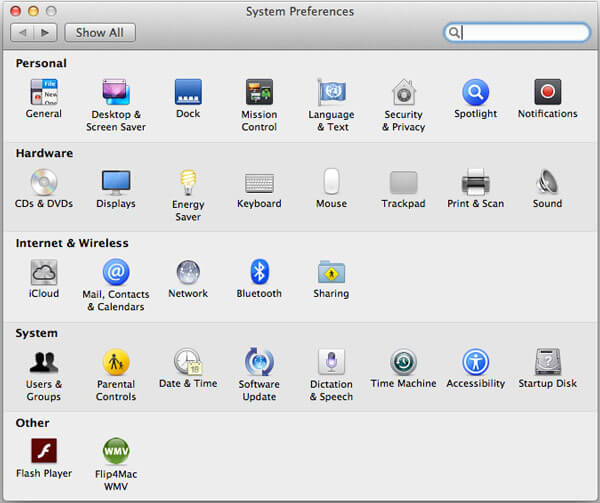
steg 3Klicka på fliken "Uppdateringar".
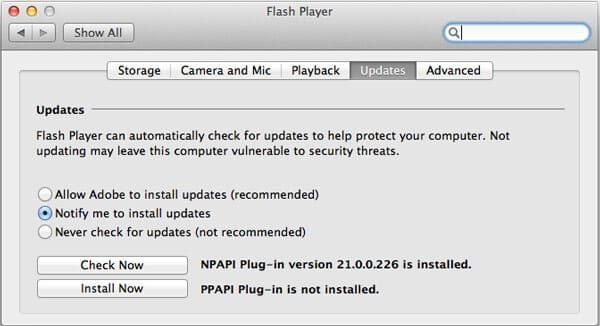
steg 4Klicka på knappen "Kontrollera nu" för att kontrollera om det finns en uppdatering som måste installeras. Om en uppdatering är tillgänglig kommer du att frågas om du vill ladda ner och installera den. Klicka på "Ja" för att börja göra Flash-uppdatering på Mac.
steg 5Gå till mappen "Nedladdningar" och dubbelklicka på filen med namnet "install_flash_player_osx.dmg".
steg 6Dubbelklicka på "Installera Adobe Flash Player" för att starta installationsprocessen.
steg 7Godkänn licensvillkoren och klicka på knappen "Installera".
steg 8Ange datorns administrativa användarnamn och lösenord. Efter alla dessa operationer öppnas Safari för att ge dig bekräftelse på att Flash har uppdaterats korrekt.
Obs! Du måste stänga "Systeminställningar" och "Safari" när du loggar in på kontot.
Om du använder en Windows 10/8/7 / XP-dator kan du ta följande guide för att få Adobe Flash Player uppdaterad.
steg 1Gå till Kontrollpanelen och dubbelklicka på "System och säkerhet".
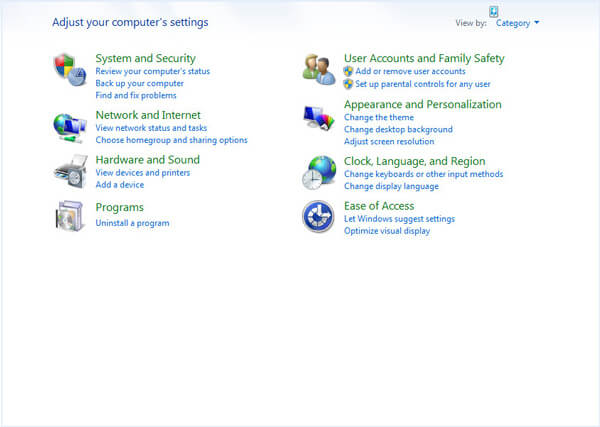
steg 2Längst ner i fönstret kan du se "Flash Player". Dubbelklicka på den för att öppna "Flash Player Setting Manager".
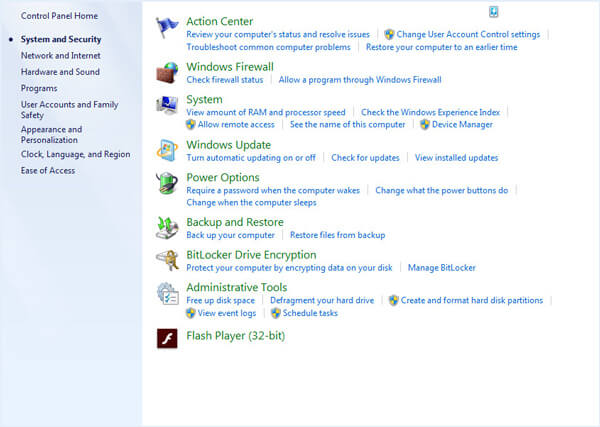
steg 3Klicka på "Uppdateringar"> "Kontrollera nu" för att kontrollera om det finns en tillgänglig Flash-uppdatering. Sedan kan du följa anvisningarna för att uppdatera Flash Player på din Windows-dator.
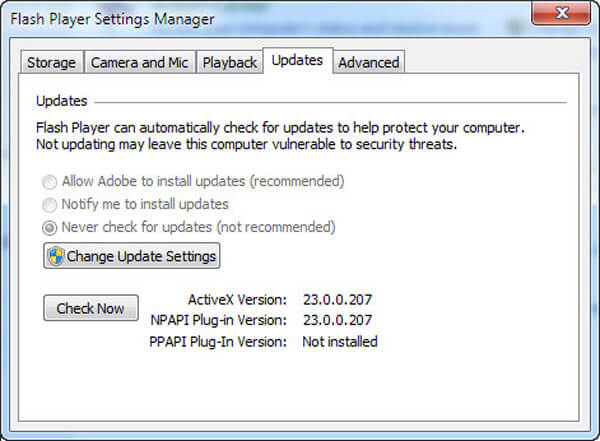
Adobe Flash Player är freeware för att leverera högeffektivt och rikt webbinnehåll. Det kan hjälpa dig att bättre se multimedia, köra rika internetapplikationer och strömma video / ljud. Flash Player kan fungera som en webbläsar-plugin för att köra från en webbläsare eller stödja bärbar iOS / Android-enhet. Det är skapat av Macromedia och har utvecklats och distribuerats av Adobe Systems.
Tillsammans med uppdateringen av Flash Player innehåller den en rad intressanta tillägg och förbättringar jämfört med tidigare versioner. Design, animering och användargränssnitt för applikationer distribueras omedelbart över alla webbläsare och plattformar, och lockar och engagerar användare med en rik webbupplevelse. Innan du vill uppdatera Adobe Flash Player kan du kontrollera informationen nedan för att se om din enhet kan vara kompatibel med Adobe Flash player:
| plattform | webbläsare | Systemkrav |
|---|---|---|
| Windows | Internet Explorer - ActiveX. Internet Explorer (inbäddat - Windows 8.1) - ActiveX Edge (inbäddad - Windows 10) - ActiveX Firefox – NPAPI Chrome (inbäddat) - PPAPI Opera, krombaserade webbläsare - PPAPI |
➤ 2.33 GHz eller snabbare x86-kompatibel processor, eller Intel® Atom ™ 1.6 GHz eller snabbare processor för netbooks ➤ 32- och 64-bitars (om inget anges): Microsoft® Windows® XP SP3 (32-bitars), Windows Vista® (32-bitars), Windows 7, Windows 8.1 och Windows 10, Windows 11 ➤ Senaste versionerna av Microsoft Internet Explorer, Microsoft Edge, Mozilla Firefox, Google Chrome och Opera ➤ 512 MB RAM (1 GB RAM rekommenderas för netbooks); 128 MB grafikminne |
| Mac | Internet Explorer - ActiveX Chrome (inbäddat) - PPAPI Opera, krombaserade webbläsare - PPAPI |
➤ Intel Core ™ Duo 1.83 GHz eller snabbare processor ➤ Mac OS X v10.9 eller senare ➤ Senaste versionerna av Safari, Mozilla Firefox, Google Chrome och Opera ➤ 512 MB RAM-minne; 128 MB grafikminne |
| Linux | Firefox – NPAPI Chrome (inbäddat) - PPAPI Opera, krombaserade webbläsare - PPAPI |
➤ 2.33 GHz eller snabbare x86-kompatibel processor, eller Intel Atom 1.6 GHz eller snabbare processor för netbooks Packages YUM-, TAR.GZ-, RPM- och APT-paket för NPAPI och PPAPI ➤ Senaste versionerna av Firefox eller Google Chrome ➤ 512 MB RAM-minne; 128 MB grafikminne |
| ChromeOS | ChromeOS – PPAPI |
Vi pratar främst om Adobe Flash Player och hur man uppdaterar Flash i det här inlägget. Hoppas att du kan uppdatera din Flash Player korrekt och lösa medieströmningsproblem efter att ha läst detta inlägg.